Pytanie
Problem: Jak naprawić błąd „Nie możemy zainstalować niektórych aktualizacji, ponieważ trwają inne aktualizacje” w systemie Windows?
Nie mogę zainstalować aktualizacji systemu Windows. Za każdym razem, gdy próbuję to zrobić, otrzymuję komunikat „Nie możemy zainstalować niektórych aktualizacji, ponieważ inne aktualizacje są w toku. Ponowne uruchomienie komputera może pomóc, a my będziemy nadal próbować aktualizować”. Czy ktoś jeszcze napotyka ten sam problem?
Rozwiązany Odpowiedź
System operacyjny Windows 10 ma funkcję Aktualizacje automatyczne. System łączy się z serwerem Microsoft i automatycznie otrzymuje najnowsze aktualizacje Windows. Właściciel komputera jest informowany o instalowanych aktualizacjach i jeśli instalacja zostanie pomyślnie zainicjowana, on lub otrzymuje powiadomienie z prośbą o ponowne uruchomienie systemu lub ustawienie czasu, po którym ponowne uruchomienie zakończy się instalacja. W razie potrzeby właściciel komputera może kłopotać się instalacją aktualizacji, otwierając
Aplikacja Ustawienia, otwarcie Aktualizacje i zabezpieczeniai klikając Sprawdź aktualizacje przycisk.Niestety, usługa Windows Update jest najbardziej błędna ze wszystkich. Do tej pory żadna aktualizacja nie była odporna na różne problemy i zakładamy, że ludzie się do tego przyzwyczajają. W tym poście chcielibyśmy omówić problem, z którym spotyka się wiele osób – błąd „Nie możemy zainstalować niektórych aktualizacji, ponieważ trwają inne aktualizacje”. Problem pojawia się wkrótce po tym, jak właściciel komputera naciśnie przycisk Zainstaluj aktualizację. Błąd „Nie możemy zainstalować niektórych aktualizacji, ponieważ trwają inne aktualizacje” oznacza, że system pracuje obecnie na wcześniejszych aktualizacjach, które mogły nie zostać poprawnie zainstalowane. Dlatego jednym z najbardziej możliwych rozwiązań jest ponowne uruchomienie systemu w celu dokończenia instalacji pozostałych aktualizacji.
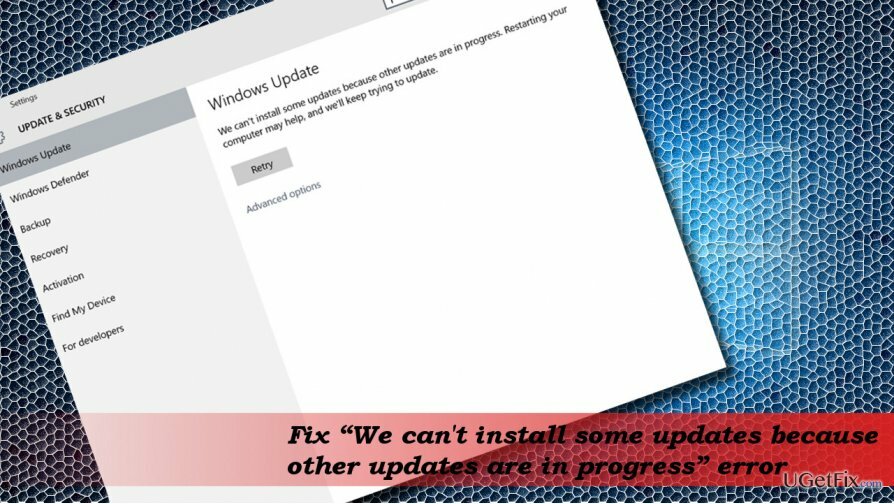
Niestety w większości przypadków nie wystarczy zrestartować system, aby naprawić błąd „Nie możemy zainstalować niektórych aktualizacji, ponieważ trwają inne aktualizacje”. Może to oznaczać, że usługa Microsoft Installer (msserver) jest uszkodzona.
Naprawianie błędu „Nie możemy zainstalować niektórych aktualizacji, ponieważ inne aktualizacje są w toku” w systemie Windows 10
Aby naprawić uszkodzony system, musisz zakupić licencjonowaną wersję Reimage Reimage.
Jak już powiedzieliśmy, przede wszystkim staraj się zrestartuj swój system. Jeśli to nie pomogło, wejdź na oficjalną stronę Microsoftu i pobierz Narzędzie do rozwiązywania problemów z Windows Update. Jeśli te ogólne rozwiązania problemów z usługą Windows Update nie pomogły, wypróbuj następujące metody:
Ponownie zarejestruj usługę Instalator Windows
- naciskać Ctrl + Alt + Del i otwarte Menadżer zadań.
- otwarty Usługi zakładka i znajdź mserver serwis.
- Kliknij prawym przyciskiem myszy i wybierz Zatrzymać.
- Następnie kliknij prawym przyciskiem myszy Klawisz Windows i wybierz Wiersz polecenia (administrator).
- Skopiuj i wklej poniższe polecenia i naciśnij Wchodzić po każdym:
MSIEXEC /WYREJESTRUJ
MSIEXEC /REGSERVER - Wreszcie otwórz Menadżer zadań jak wyjaśniono powyżej i znajdź serwer.
- Kliknij prawym przyciskiem myszy i wybierz Początek.
Użyj Edytora rejestru
- naciskać Klawisz Windows + R, rodzaj regediti naciśnij Wchodzić.
- Przejdź do HKEY_LOCAL_MACHINE\\SYSTEM\\CurrentControlSet\\Control\\Session Manager klucz.
- W lewym okienku znajdź i kliknij prawym przyciskiem myszy Oczekujące operacje zmiany nazwy pliku ciąg rejestru (REG_MULTI_SZ).
- Wybierać Kasować i kliknij tak potwierdzać.
- Następnie przejdź do HKEY_LOCAL_MACHINE\\SOFTWARE\\Microsoft\\Windows\\CurrentVersion\\Instalator klucz.
- Znajdź i kliknij prawym przyciskiem myszy W toku ciąg rejestru (REG_SZ).
- Wybierać Kasować i naciśnij tak potwierdzać.
- Zamknij Edytor rejestru i uruchom ponownie system.
Zresetuj składniki Windows Update
Składniki usługi Windows Update mogą czasami przestać działać. Mogą na to wpływać starsze aktualizacje systemu Windows lub niektóre ważne zmiany systemowe. Poradnik wyjaśniający jak odpoczywać komponenty można znaleźć tutaj.
Jeśli mimo wszystko nie możesz zainstalować wymaganych aktualizacji z powodu błędu „Nie możemy zainstalować niektórych aktualizacji, ponieważ inne aktualizacje są w toku”, spróbuj użyć Asystent aktualizacji Windows.
Napraw błędy automatycznie
Zespół ugetfix.com dokłada wszelkich starań, aby pomóc użytkownikom znaleźć najlepsze rozwiązania w celu wyeliminowania ich błędów. Jeśli nie chcesz zmagać się z ręcznymi technikami naprawy, skorzystaj z automatycznego oprogramowania. Wszystkie polecane produkty zostały przetestowane i zatwierdzone przez naszych profesjonalistów. Poniżej wymieniono narzędzia, których możesz użyć do naprawienia błędu:
Oferta
Zrób to teraz!
Pobierz poprawkęSzczęście
Gwarancja
Zrób to teraz!
Pobierz poprawkęSzczęście
Gwarancja
Jeśli nie udało Ci się naprawić błędu za pomocą Reimage, skontaktuj się z naszym zespołem pomocy technicznej w celu uzyskania pomocy. Podaj nam wszystkie szczegóły, które Twoim zdaniem powinniśmy wiedzieć o Twoim problemie.
Ten opatentowany proces naprawy wykorzystuje bazę danych zawierającą 25 milionów komponentów, które mogą zastąpić każdy uszkodzony lub brakujący plik na komputerze użytkownika.
Aby naprawić uszkodzony system, musisz zakupić licencjonowaną wersję Reimage narzędzie do usuwania złośliwego oprogramowania.

Zapobiegaj śledzeniu Cię przez strony internetowe, dostawcę usług internetowych i inne podmioty
Aby pozostać całkowicie anonimowym i zapobiec dostawcy usług internetowych i rząd przed szpiegostwem na ciebie powinieneś zatrudnić Prywatny dostęp do Internetu VPN. Umożliwi Ci łączenie się z Internetem przy zachowaniu całkowitej anonimowości poprzez szyfrowanie wszystkich informacji, zapobiega śledzeniu, reklamom, a także złośliwym treściom. Co najważniejsze, powstrzymasz nielegalną działalność inwigilacyjną, którą NSA i inne instytucje rządowe prowadzą za twoimi plecami.
Szybko odzyskaj utracone pliki
Nieprzewidziane okoliczności mogą się zdarzyć w dowolnym momencie podczas korzystania z komputera: może on wyłączyć się z powodu przerwy w zasilaniu, a Może wystąpić niebieski ekran śmierci (BSoD) lub losowe aktualizacje systemu Windows mogą spowodować komputer, gdy wyjedziesz na kilka minuty. W rezultacie Twoje zadania domowe, ważne dokumenty i inne dane mogą zostać utracone. Do zdrowieć utracone pliki, możesz użyć Odzyskiwanie danych Pro – przeszukuje kopie plików, które są nadal dostępne na dysku twardym i szybko je pobiera.